Si les utilisateurs de votre formulaire font une faute de frappe en saisissant leur adresse e-mail, il vous sera ensuite très difficile de les recontacter. Un problème qui peut facilement être évité grâce à la fonction de confirmation d’adresse email.
Étape 1: Ajout d’un champ pour “Adresse Email”.
Dans votre générateur de formulaires, assurez-vous que vous avez ajouté un champ Email.
Activer le champ de confirmation
- Sélectionnez l’élément e-mail, puis cliquez sur l’icône montrant un engrenage sur le côté droit de l’élément pour ouvrir les propriétés du champ email.
- Accédez à l’onglet Options.
- Activez la case Champ de confirmation. Cela affichera une deuxième zone de texte pour l’adresse e-mail de confirmation.
Vous pouvez modifier le message de confirmation avec l’assistant Modifier les messages d’avertissement sur votre formulaire. Veuillez vous référer à ce guide :Comment modifier / traduire les messages d’avertissement sur votre formulaire.
Vous avez rencontré des problèmes en suivant ces instructions ? N’hésitez pas à nous donner des détails en commentaires.

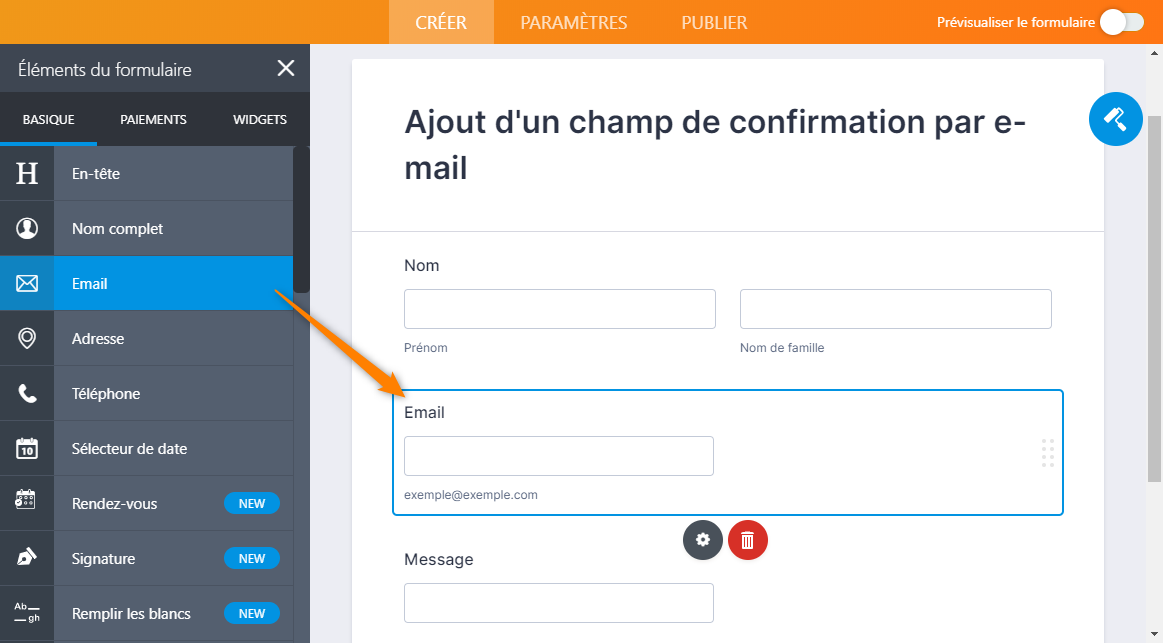


Envoyer un commentaire: